Svaki operativni sustav tijekom rada ostavlja hrpu privremenih datoteka. To vrijedi i za Windows i Linux, pa čak i za Mac OS. Ako aktivno koristite svoj MacBook za posao i zabavu, s vremenom ćete primijetiti da ne radi jednako brzo kao i prije, a besplatna memorija postaje sve manja, osobito ako vaš model ima mali tvrdi disk. U tom smislu, postavlja se logično pitanje, kako očistiti sustav svih ovih smeća.
U ovom članku predlažemo da naučite kako očistiti predmemoriju na vašem MacBook računalu. Naučit ćete kako to učiniti ručno, kao i koje su alate najprikladnije za automatizaciju ovog procesa.
sadržaj
- 1 Odakle dolazi cache
- 2 Ručno čišćenje
- 3 Koristeći posebne alate
- 3.1 Očisti moj mac
- 3.2 CCleaner
- 4 zaključak
Odakle dolazi cache
Instalirajte različite programe za obavljanje zadataka koji su vam potrebni. To može biti preglednik za pregledavanje interneta, uredske aplikacije za uređivanje dokumenata, razni igrači za slušanje glazbe i gledanje filmova i mnogih drugih programa. Svaki od njih u tijeku rada stvara privremene datoteke, koje se kasnije koriste za ubrzavanje rada.U idealnom slučaju, predmemorija bi trebala omogućiti brže pokretanje aplikacije, u tom procesu, trebalo bi koristiti manje resursa. Ali ovo je idealan. U praksi, ako predmemorija postane previše, začepljuje sustav, a dolazi do suprotnog učinka - program je spor, često se ponovno pokreće, pojavljuju se različiti padovi.
Osim toga, predmemorija i sustav za smeće mogu ostati i nakon uklanjanja aplikacije koja vam nije potrebna. Što to može dovesti do toga? Neki programi možda neće biti ispravno instalirani, a cijeli će se sustav usporiti.
No, čak i ako sve radi prilično brzo, činjenica da nepotrebne datoteke zauzimaju takvo vrijedno mjesto na tvrdom disku ne može se molim. Danas ćemo naučiti kako osloboditi memoriju iz tih datoteka.
Ručno čišćenje
Taj način možemo preporučiti samo iskusnim korisnicima MacBook računala. Činjenica je da nije samo dugotrajan i nezgodan proces, budući da morate ručno pretražiti sve nepotrebne mape i datoteke, također je vrlo opasno jer s nedostatkom iskustva možete slučajno izbrisati važne datoteke. Ako ste sigurni u svoje sposobnosti, ispunite samo dva koraka:
- Zatvorite sve pokrenute programe.Da biste to učinili, istovremeno morate pritisnuti dva gumba - Command + Q.
- Kliknite kombinaciju Cmd + Shift + G da biste pokrenuli prozor traženja imenika i unesite ~ / Library / Caches. Ovdje možete izbrisati sve sadržaje. Međutim, u nekim situacijama možete uhvatiti nešto dodatno pa pažljivo pregledajte ono što je pohranjeno u njoj, izbrišite najveće datoteke ili one koje još nisu bile korištene. Da biste brzo vidjeli kada je zadnji put upotrijebljena datoteka, ili da biste saznali koja se osoba koristi najviše prostora, upotrijebite sortiranje datoteka.

Odjeljak "Predmemorija" na Mas OS-u
Dakle, u nekim slučajevima možete resetirati nekoliko gigabajta memorije odjednom. Ali je li sve to? Sigurno, kada ste pogledali informacije u pohranu vašeg MacBooka, primijetili ste zanimljiv "Ostalo" tata, koji može zauzeti najveći dio slobodne memorije.
Što je pohranjeno u njemu? Je li to samo smeće? Sve datoteke koje nisu programi, fotografije, pjesme, filmovi i sigurnosne kopije, operativni sustav pripada drugima. Ispada da postoje korisni podaci. Više informacija o vrstama datoteka koje će se prikazati u odjeljku "Ostalo":
- dokumenti;
- arhivske datoteke i disk slike;
- predmemorija koju smo izbrisali u prethodnom stavku;
- utovar;
- datoteke postavljene u koš za smeće;
- bilo koje druge datoteke koje sustav nije mogao dodijeliti određenoj kategoriji.
Da biste dodali slobodan prostor, osim brisanja predmemorije, pregledajte druge mape i izbrišite nepotrebne, ali opsežne datoteke. Na primjer, možda su instalacijske datoteke neke igre ili se na tvrdom disku nakupljaju mnoge sigurnosne kopije datoteka. Provjerite sve što je suvišno i izbrišite. Ne zaboravite da se dio podataka još uvijek nalazi u pohrani u oblaku.
Koristeći posebne alate
Budući da ručno čišćenje može biti opasno u nedostatku potrebnog iskustva, a proces nije najfascinantniji, najbolje je koristiti posebne alate. Neki od njih su besplatni, a neki košta 30-40 dolara.
Očisti moj mac
Budući da program ima vrlo naprednu funkcionalnost i ima pristup nekim funkcijama sustava, nije dostupan u Mac AppStoreu. Morate je preuzeti s službene stranice. Cijena licence za jedno računalo je gotovo 40 dolara. Nakon instalacije i pokretanja programa, prečac će se prikazati na traci stanja pri vrhu zaslona.Klikom na njega možete vidjeti trenutne informacije o stanju RAM-a i tvrdog diska. Od tamo možete ići na glavni izbornik programa. Lijevi stupac prikazuje kategorije koje očistimo, kao i dodatne uslužne programe. U postavkama možete po želji odabrati koje vrste datoteka želite izbrisati i koje one zadržati. Dostupno je i značajka pametnog čišćenja koja skenira datotečni sustav za datoteke svih kategorija i identificira one nepotrebne. Ako je potrebno, zatvorite neke aplikacije, dobit ćete obavijest.
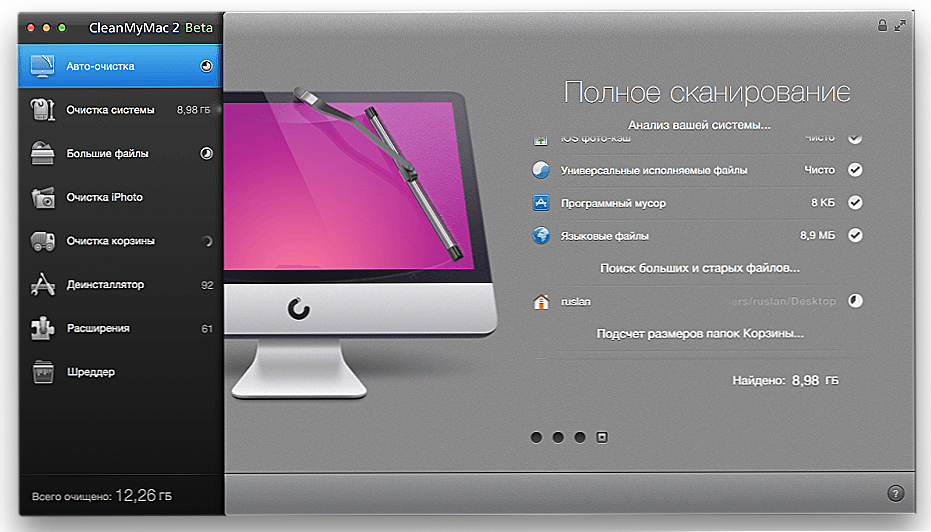
Čišćenje prozora My Mac
CCleaner
Ova legendarna prijava, za mnoge, doslovno je standard i referenca. Postoji besplatna verzija s osnovnom funkcionalnošću, kao i naprednija poslovna i profesionalna verzija. Aplikacija savršeno čisti sustav bez utjecaja na važne datoteke sustava.
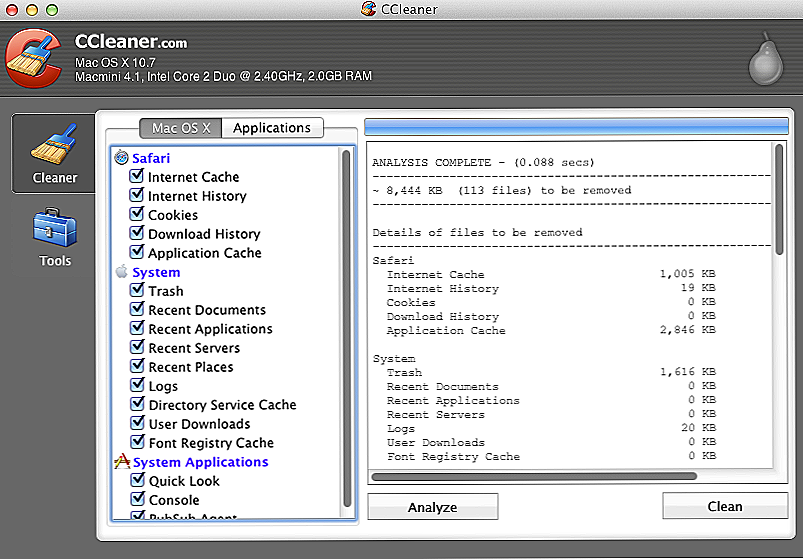
CCleaner za Mac OS
Preuzmite i instalirajte program, pokrenite ga. Radni prozor je podijeljen u tri stupca: najgornji omogućuje prebacivanje između alata, a srednji vam omogućuje odabir kategorija datoteka za čišćenje, a najšire desno prikazuje trenutne informacije i stanje čišćenja.
zaključak
Brisanje predmemorije na vašem MacBooku je jednostavno.To se može učiniti ručno i pomoću posebnog uslužnog programa. Dali smo vam dva najpopularnija, u stvari postoje i mnogi drugi. Možete odabrati onu koju najviše volite.
A kako očistiti memoriju na vašem MacBooku? Recite nam o tome u komentarima.












